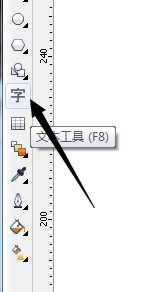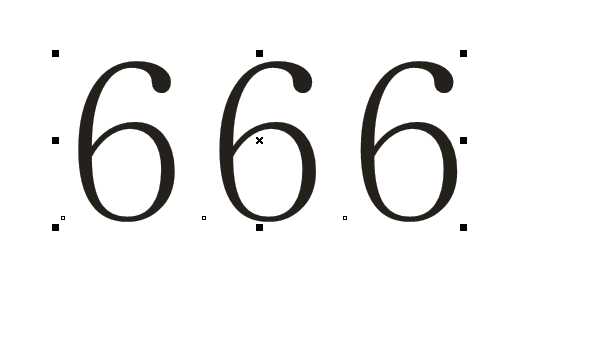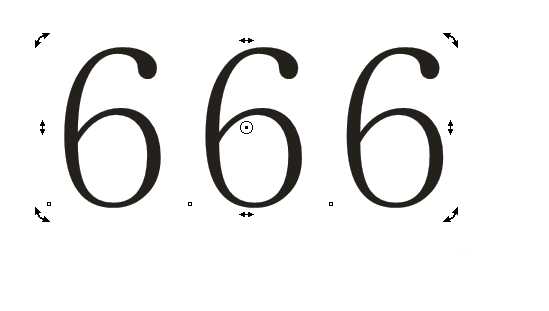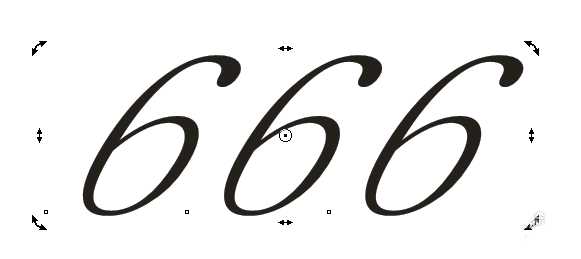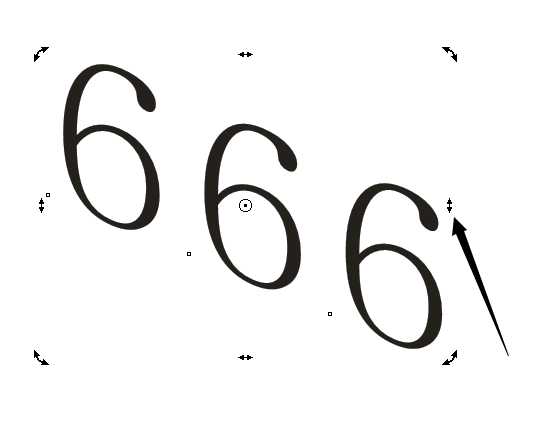cdr中想要倾斜文字,该怎么倾斜文字的角度,该怎么倾斜呢?下面我们就来看看详细的教程。
- 软件名称:
- CorelDRAW X8 64位 简体中文安装免费版(附序列号)
- 软件大小:
- 547.9MB
- 更新时间:
- 2016-11-23立即下载
1、首先第一步我们打开cdr软件,在菜单栏中选择文件→新建
2、然后我们在工具栏中选择文字工具,
3、接下来我们在任意空白处写下任意的文字
4、点击2下写下的文字,出现了如图所示在文字周围的8个图样
5、接下来我们点击一下如图所示的图样
6、我们拖动鼠标改变文字的倾斜度,如图
7、我们也可以拖动左侧或者右侧的图样来改变图片上下的倾斜度,如图
以上就是cdr制作倾斜文字的教程,希望大家喜欢,请继续关注。
相关推荐:
cdr怎么制作环形路径排列的文字效果?
cdr怎么倾斜图形? cdr随意旋转图形的两种方法
CDR怎么设计3d立体文字? cdr立体文字的制作方法
标签:
cdr,字体,文字
免责声明:本站文章均来自网站采集或用户投稿,网站不提供任何软件下载或自行开发的软件!
如有用户或公司发现本站内容信息存在侵权行为,请邮件告知! 858582#qq.com
暂无“cdr字体怎么倾斜? cdr文字倾斜的制作方法”评论...
更新动态
2024年11月27日
2024年11月27日
- 凤飞飞《我们的主题曲》飞跃制作[正版原抓WAV+CUE]
- 刘嘉亮《亮情歌2》[WAV+CUE][1G]
- 红馆40·谭咏麟《歌者恋歌浓情30年演唱会》3CD[低速原抓WAV+CUE][1.8G]
- 刘纬武《睡眠宝宝竖琴童谣 吉卜力工作室 白噪音安抚》[320K/MP3][193.25MB]
- 【轻音乐】曼托凡尼乐团《精选辑》2CD.1998[FLAC+CUE整轨]
- 邝美云《心中有爱》1989年香港DMIJP版1MTO东芝首版[WAV+CUE]
- 群星《情叹-发烧女声DSD》天籁女声发烧碟[WAV+CUE]
- 刘纬武《睡眠宝宝竖琴童谣 吉卜力工作室 白噪音安抚》[FLAC/分轨][748.03MB]
- 理想混蛋《Origin Sessions》[320K/MP3][37.47MB]
- 公馆青少年《我其实一点都不酷》[320K/MP3][78.78MB]
- 群星《情叹-发烧男声DSD》最值得珍藏的完美男声[WAV+CUE]
- 群星《国韵飘香·贵妃醉酒HQCD黑胶王》2CD[WAV]
- 卫兰《DAUGHTER》【低速原抓WAV+CUE】
- 公馆青少年《我其实一点都不酷》[FLAC/分轨][398.22MB]
- ZWEI《迟暮的花 (Explicit)》[320K/MP3][57.16MB]